「オントラック」、「EasyRecovery」、または「Kroll Inc.」について聞いたことがありますか? それらの間の関係は何ですか?
実際、Kroll Inc.は1972年に設立された多国籍企業で、ニューヨーク市のミッドタウンマンハッタンに拠点を置いています。
オントラックは、Kroll Inc.のテクノロジーサービス部門であり、専門的なデータ復元とコンピューターフォレンジック(電子証拠)に従事しています。
また、EasyRecoveryは、オントラックが開発およびリリースした有名なデータリカバリソフトウェアであるため、オントラックリカバリソフトウェアとしても知られています。
今まで、Kroll Inc.は40年以上にわたって設立と開発を行ってきました。
これは非常に有名である重要な理由です。
オントラックデータリカバリサービスは、Windows 2000以前でも非常に普及していました。
しかし、時間が経つにつれて、コンピューターテクノロジーは急速に発展し、多数のデータ復元ツールが登場しました。
それらのいくつかは、EasyRecoveryに大きな圧力をかけます。
MiniTool Partition Wizardは傑出したものです。
オントラック vs. MiniTool Partition Wizard
専門的なパーティションマネージャーとして、MiniTool Partition Wizardはハードディスクを柔軟に構成して、PCを最高のパフォーマンスで稼動させることができます。
ハードディスクの再分割とは別に、紛失されたパーティションとデータを迅速に復元するための良い方法を提供します。
また、ファイルシステムを変換したり、MBRとGPTの間でハードドディスクを変換したり、ダイナミックディスクをベーシックディスクに変換したりする時に、データの安全性を確保します。
ですから、最も信頼できるパーティションマネージャーと評価されています。
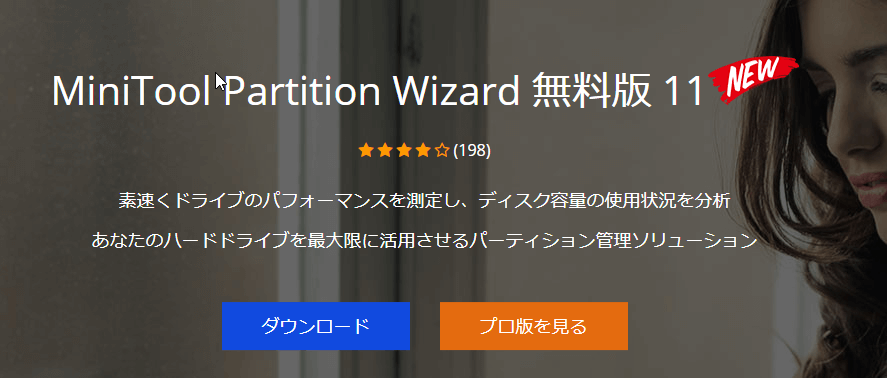
それから、オントラックと比べて、MiniTool Partition Wizardの優れた機能を紹介します。
MiniTool Partition Wizard Freeクリックしてダウンロード100%クリーン&セーフ
All-in-oneディスクパーティションマネージャ
MiniTool Partition Wizardは、Windows用の最高のパーティションマネージャとして、パーティションを柔軟に作成/サイズ変更/フォーマットしたり、MBRとGPTディスク間でディスクを変換したり、NTFSとFAT32間でパーティションを変換したり、またマウスのクリックだけでデータ損失なしにダイナミックディスクをベーシックディスクに変換したりするなどの操作に、ディスクパフォーマンスの最大化を目指しています。
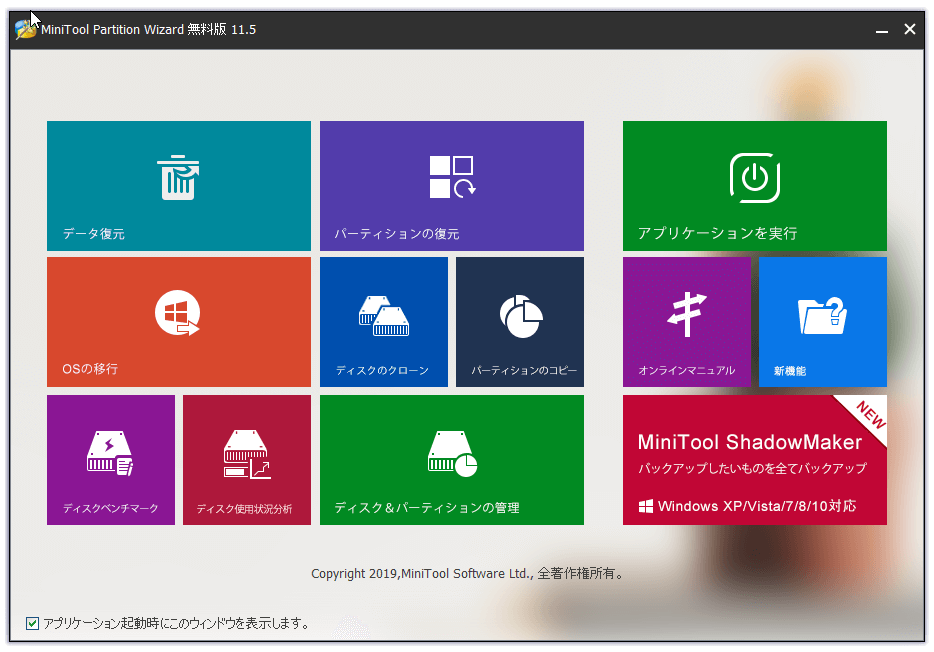
信頼性の高いデータ復元機能
パーティション復元とデータ復元の2つのデータ復旧ソリューションを内蔵し、誤ってファイルが削除されたり、パーティションが失われたり、ドライブが損傷またはフォーマットされたり、あるいはアクセスできない場合によって引き起こしたデータの復旧なら、最善の選択です。
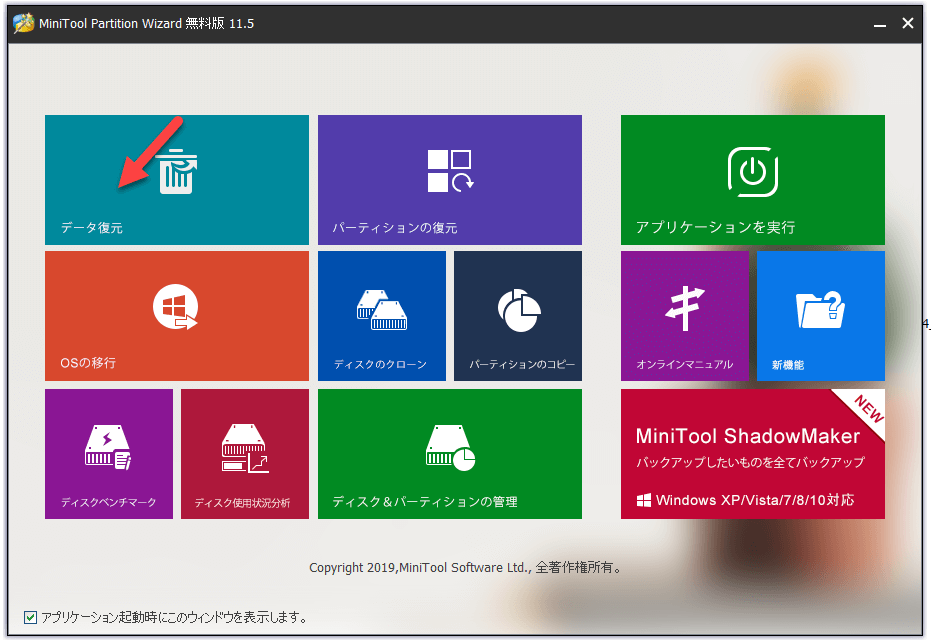
MiniTool Partition Wizard Freeクリックしてダウンロード100%クリーン&セーフ
次の記事を読んでハードディスクのデータ復元方法について詳しく説明します。またはこの記事の最後の部分を読んでください。
ディスククローンを簡単に作成
ハードディスクのバックアップとアップグレードには、ディスククローンまたはシステムの移行が最も頻繁に使用されます。手間や時間をかけなく、ディスククローンの作成、またはオペレーティングシステムとアプリケーションの再インストールをするなら、MiniTool Partition Wizardのディスククローンまたはシステム移行機能をお勧めします。
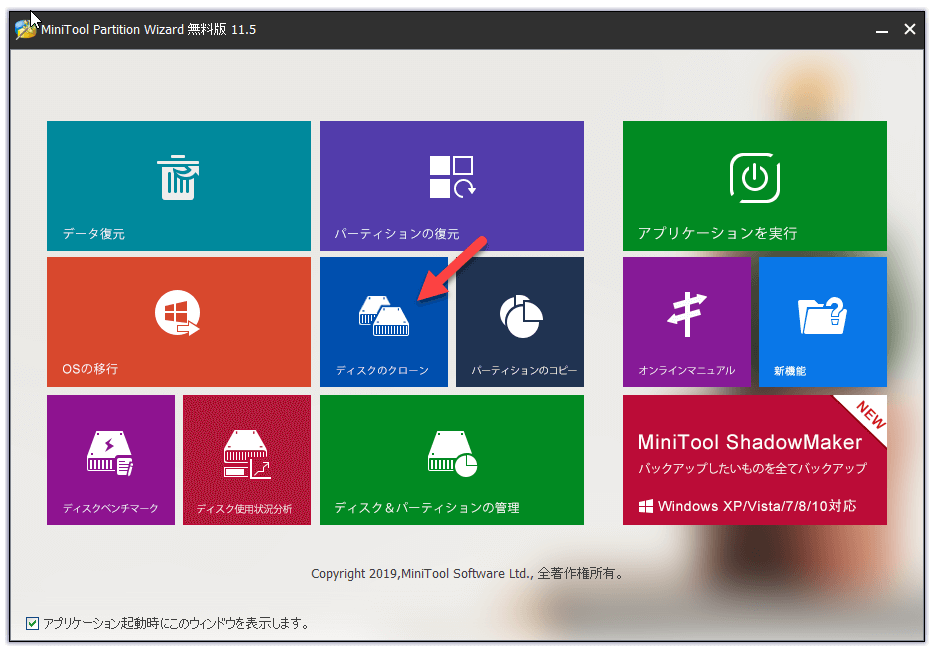
「ディスクのクローン」をクリックしてから、以下の窓口が現れます。「次へ」をクリックして、ガイドに従って操作すればいいです。
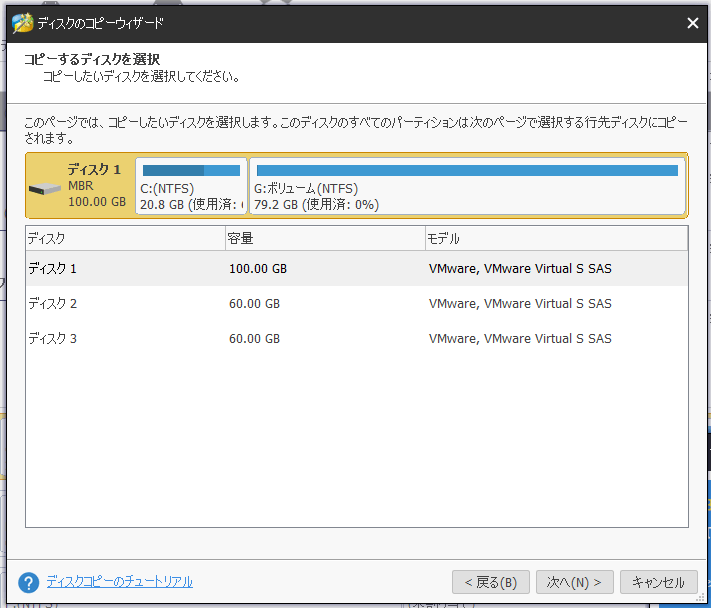
ここをクリックしてTwitterに共有しませんか?Twitterでシェア
ディスクの総合状況を素速く診断
MiniTool Partition Wizard Freeクリックしてダウンロード100%クリーン&セーフ
MiniTool Partition Wizardは、ディスクの読み書き速度を測定したり、コンピュータ上のディスク使用量を分析したり、ボリュームのファイルシステムの整合性を検証したり、論理ファイルシステムエラーを修正したり、ドライブに不良セクタがあるかどうかを素早く検出したりすることができて、ディスクのあらゆる状況を包括且つ精確的にマスターします。
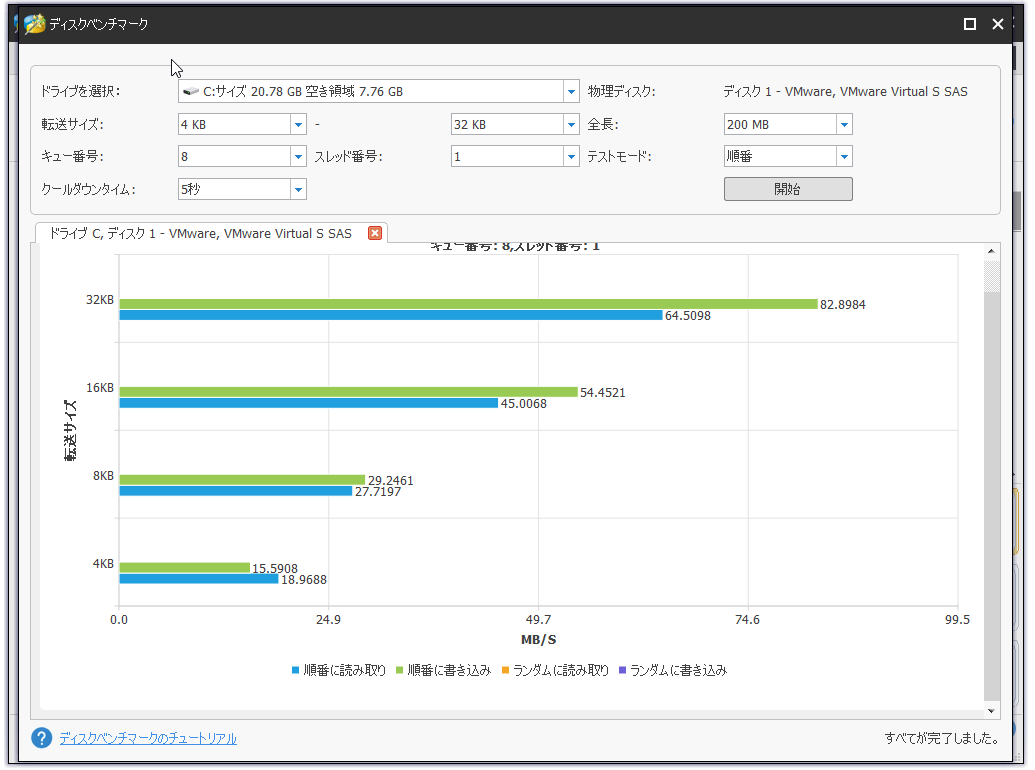
ハードディスクのデータ復元方法
MiniTool Partition Wizardでデータを復元するまえに、復元したいハードディスクをコンピューターに接続してください。
MiniTool Partition Wizard Freeクリックしてダウンロード100%クリーン&セーフ
以下のステップを従って復元してください。ここでMiniTool Partition Wizard 無料版 11を例にしています。無料版とプロ版の区別は保存できるデータの大きさとあるパーティション管理機能の許可です。復元したいファイルの量が1GBに超えるとプロ版をダウンロードしてください。
ステップ1.MiniTool Partition Wizardを無料版を開き、メインインターフェースで「データ復元」をクリックしてください。
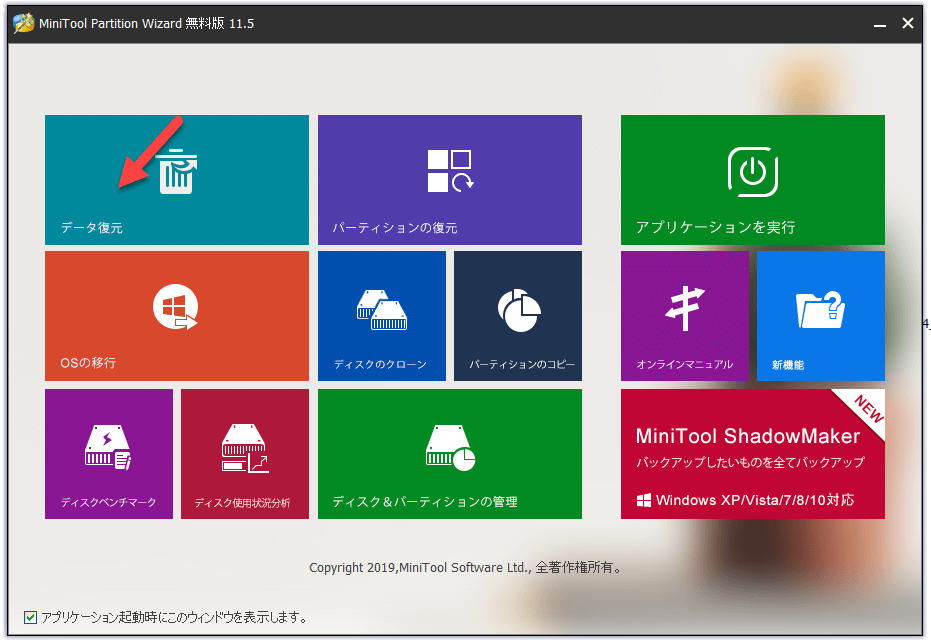
ステップ2.復元したいドライブを選択して、右下の「スキャン」ボタンをクリックしてください。
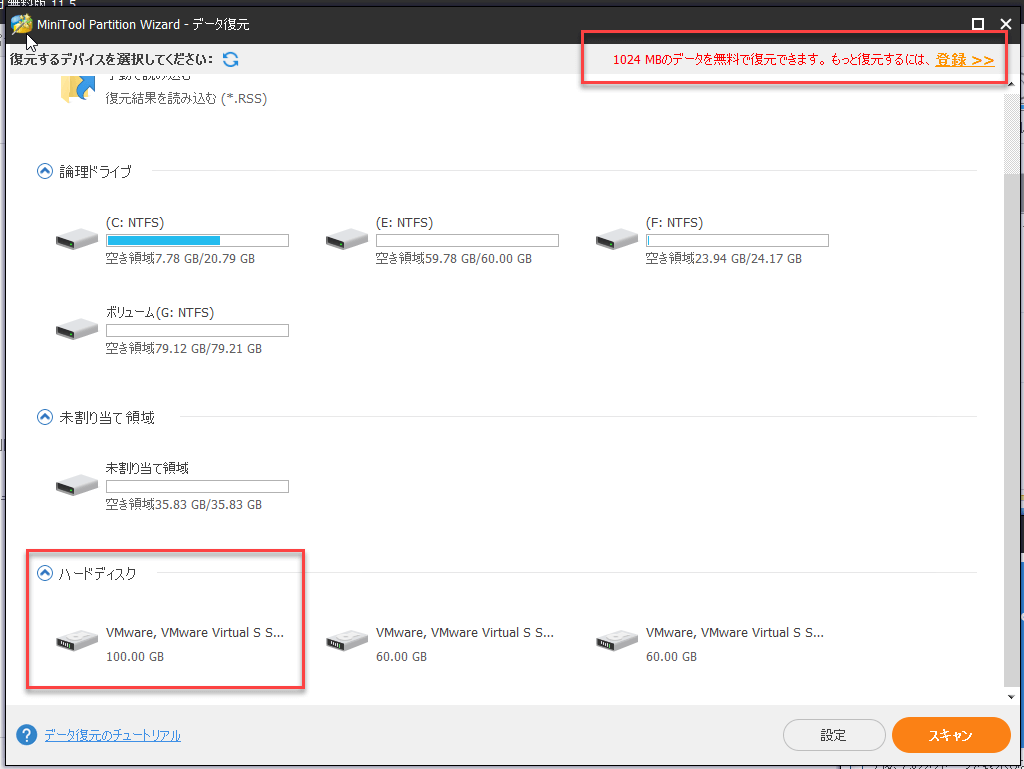
ステップ3.スキャン終了したまでお待ちください(スキャンポロセス中復元したいファイルが見つけたら「一時停止」または「停止」をクリックできます)。
ステップ4.スキャン出来たファイルを選択して、「保存」ボタンをクリックしてほかの位置に保存してください。
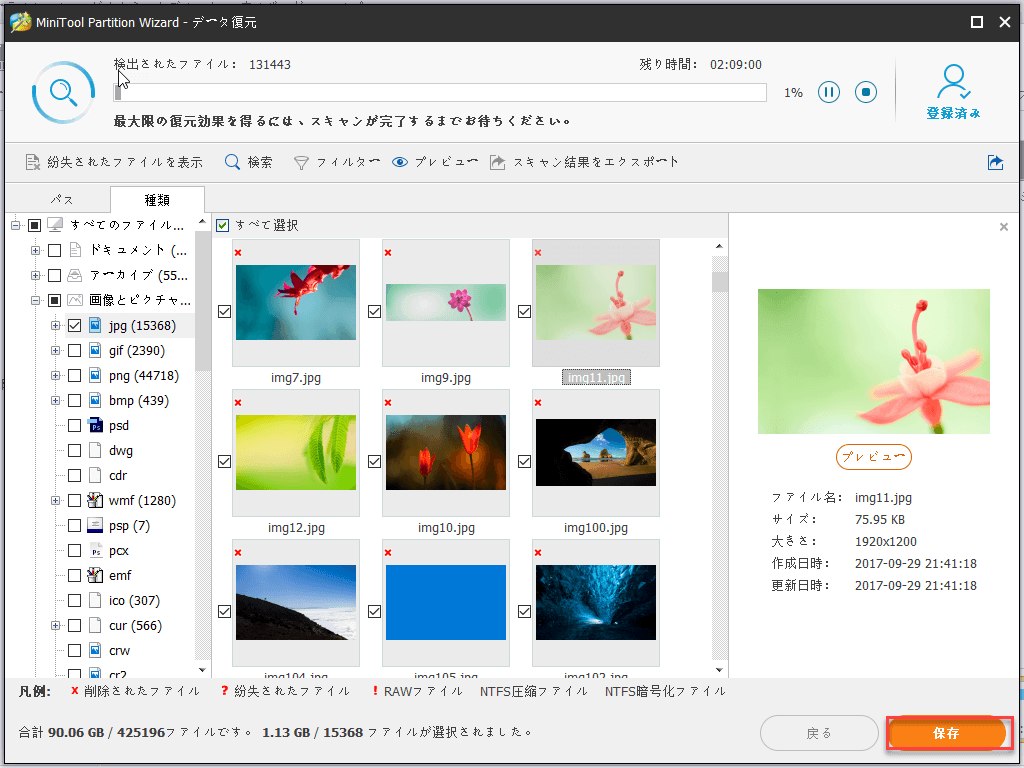
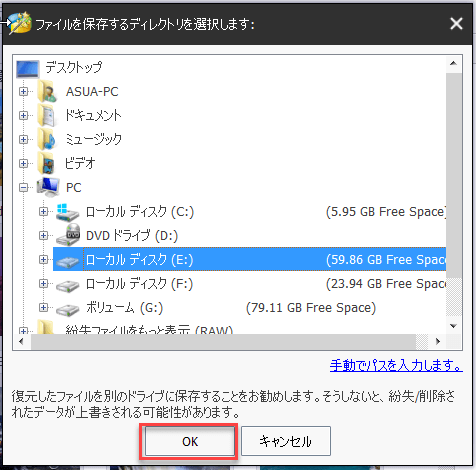
MiniTool Partition Wizard Freeクリックしてダウンロード100%クリーン&セーフ
ここをクリックしてTwitterに共有しませんか?Twitterでシェア
結語
MiniTool Partition Wizardは、オントラックデータリカバリのような他のデータリカバリソフトウェアの利点を全部活用しました。
その上、独自の機能と復元システムを備えています。
さらに、MiniTool Partition Wizardはコンピューターとソフトウェアの開発に追いつき、ユーザーの増加するニーズを満たすために、頻繁にアップグレードされます。
だから、試してみる価値はあります。
MiniTool ソフトウェアを使用して失われたデータを復元する際に問題がある場合は、[email protected]から電子メールを送信してください。

